如何在沒有 Wi-Fi 的情況下將 Android 手機鏡像到電視
已發表: 2023-01-16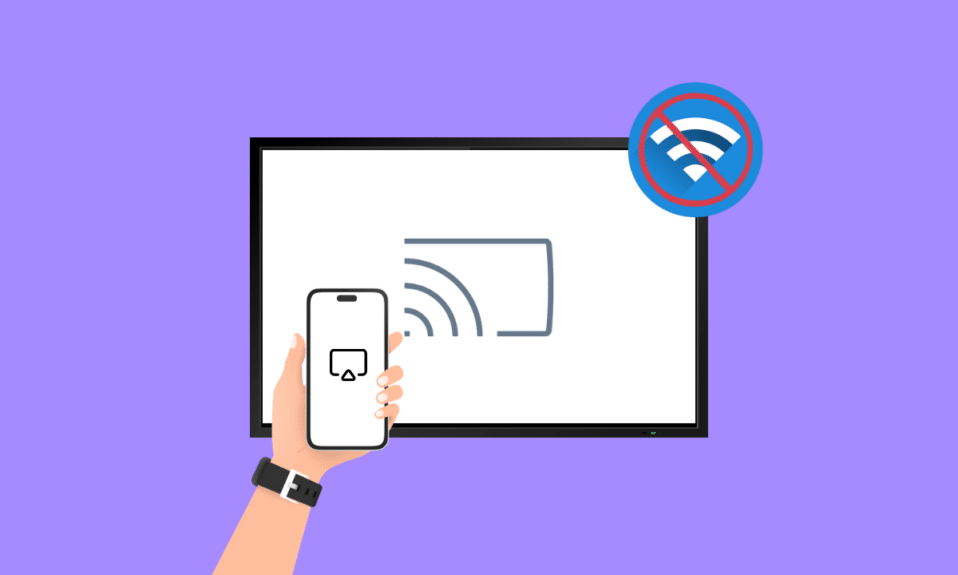
將 Android 手機的顯示屏鏡像到電視上意味著您可以在更大的屏幕(例如電視)上查看手機上的內容(例如應用程序、照片和視頻)並與之互動。 但是,在沒有 Wi-Fi 的情況下如何從手機流式傳輸到電視呢? 當你把手機的畫面投射到電視上時,電視實質上就變成了手機的第二塊屏幕,手機上的內容會實時顯示在電視上。 但是如何在沒有 Wi-Fi 的情況下將 Android 手機鏡像到電視? 我們很快就會知道。
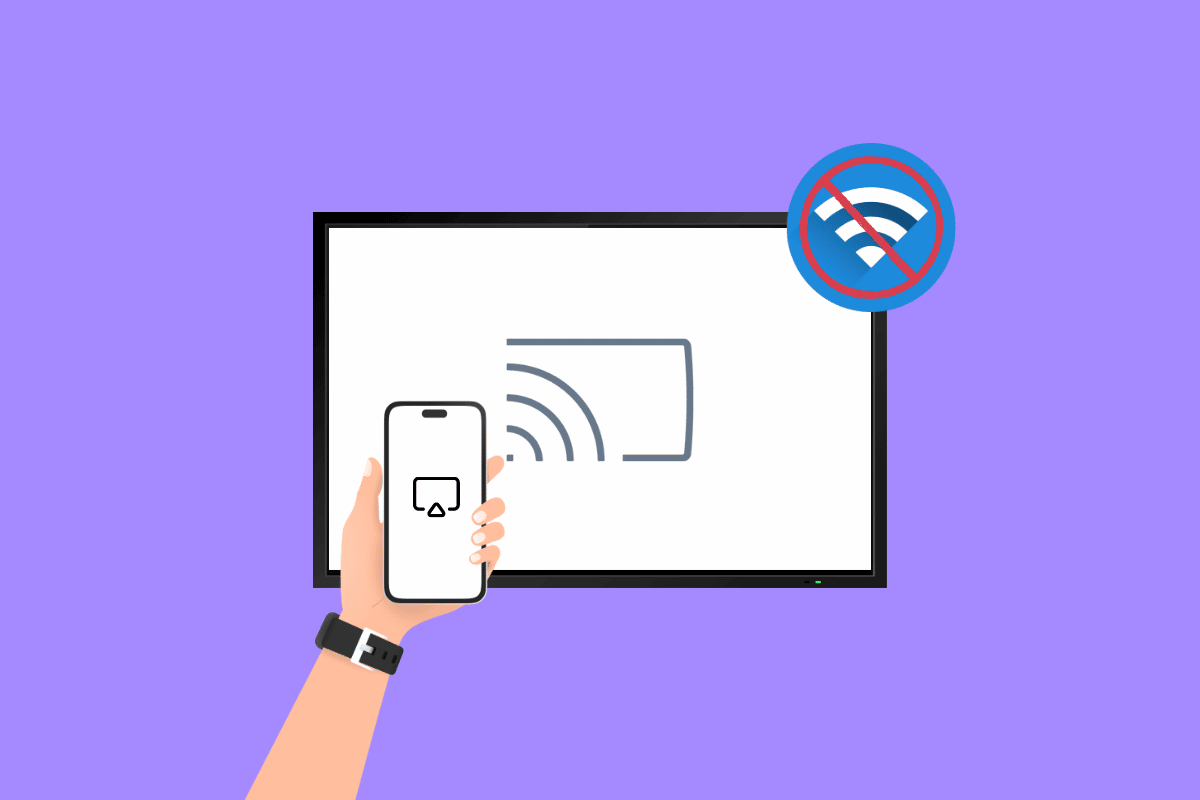
內容
- 如何在沒有 Wi-Fi 的情況下將 Android 手機鏡像到電視
- 方法 1:使用智能電視內置屏幕鏡像
- 方法 2:使用 Chromecast 投屏鏡像
- 方法三:使用Miracast App Mirror
- 方法四:使用藍牙適配器
- 方法五:使用有線連接
- 方法六:使用 Screen Beam Mini 2
- 方法 7:使用移動熱點
- 方法 8:使用以太網
如何在沒有 Wi-Fi 的情況下將 Android 手機鏡像到電視
有多種方法可以在不使用 Wi-Fi 的情況下將手機鏡像到電視。 以下是您可以嘗試的幾種方法,按照此操作您還可以徹底了解如何在沒有 Wi-Fi 的情況下將手機鏡像到電視。
方法 1:使用智能電視內置屏幕鏡像
要在不使用 Wi-Fi 的情況下將您的手機鏡像到智能電視,您需要確保您的手機和電視都在同一個本地網絡上。 智能電視內置屏幕鏡像功能,可讓您在智能電視上顯示手機或平板電腦的屏幕。 它使用屏幕鏡像技術將您的手機或平板電腦無線連接到電視,並與電視共享屏幕。 這可用於多種用途,例如在更大的屏幕上觀看手機中的視頻或照片、在電視上玩手機遊戲或在電視上放映幻燈片。 這些也有助於了解如何在沒有 Wi-Fi 的情況下將手機連接到電視。
如果您想大致了解如何在沒有 Wi-Fi 的情況下將 Android 手機鏡像到電視,請按照以下步驟操作:
1. 在您的手機上,轉至設置 > 顯示>投屏。
2. 通過打開撥動開關或選擇啟用無線顯示,在您的手機上啟用屏幕投射。
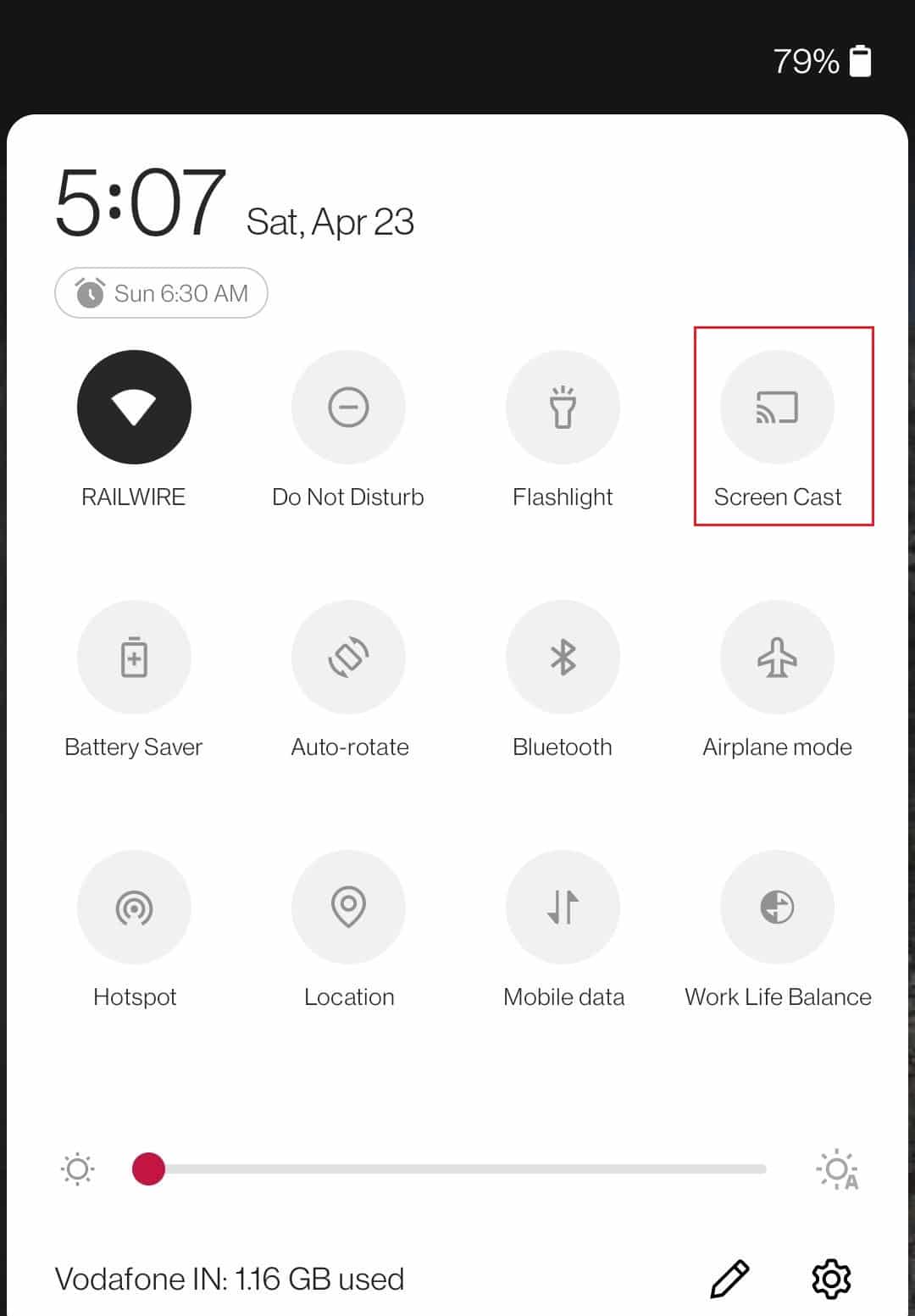
3. 在您的電視上,轉到輸入源菜單並選擇屏幕鏡像智能視圖或類似選項。
4. 您的電視現在應該開始搜索附近可用於屏幕鏡像的設備。
5. 在您的手機上,從可用設備列表中選擇您的電視。
6. 您現在應該可以在電視上看到手機屏幕的鏡像。
執行此操作的具體步驟因電視和手機或平板電腦的品牌和型號而異。 您可能需要查閱用戶手冊或在線查找具體說明。
方法 2:使用 Chromecast 投屏鏡像
如果你碰巧有一台沒有內置屏幕鏡像的電視,那麼你可以使用 Chromecast 來共享你的屏幕。 Chromecast 是 Google 製造的一種設備,可讓您將手機、平板電腦或計算機上的視頻、音樂和其他內容流式傳輸到電視。 這些將幫助您在沒有 Wi-Fi 的情況下從手機流式傳輸到電視。 要使用 Chromecast 將手機鏡像到電視,您需要有 Chromecast 設備並在手機上安裝 Google Home 應用程序。 然後,您可以使用手機上的屏幕鏡像功能連接到 Chromecast,並在電視上共享您的手機屏幕。 執行此操作的具體步驟因您的手機和 Chromecast 型號而異。
方法如下:
1. 確保您的 Chromecast 已插入電視,並且您的手機和 Chromecast 已連接到同一 Wi-Fi 網絡
2. 在您的手機上啟動Google Home 應用程序。
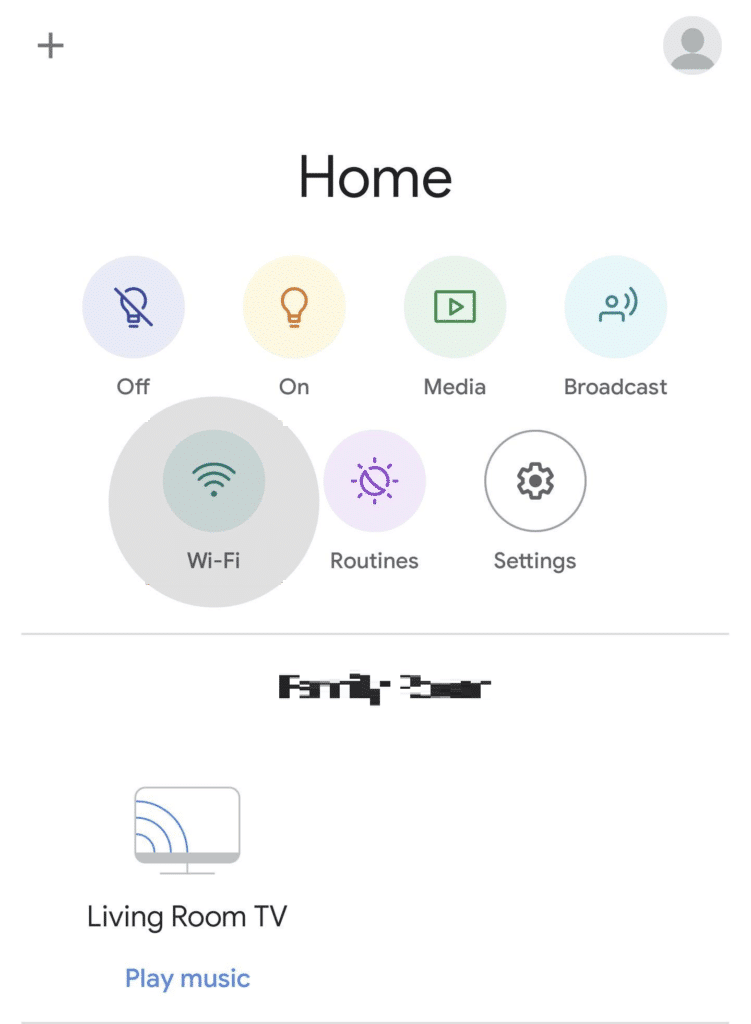
3.您可以通過點擊投射到設備。
4. 點擊投屏。
您的手機屏幕現在將鏡像到您的電視上。
另請閱讀:如何將您的 Android 或 iPhone 屏幕鏡像到 Chromecast
方法三:使用Miracast App Mirror
Miracast 是一種屏幕鏡像協議,允許您將一台設備的屏幕共享到另一台顯示器,例如電視或計算機顯示器。 它允許您將音頻和視頻從手機、平板電腦或筆記本電腦無線傳輸到更大的顯示器,而無需電纜或單獨的流媒體設備。 Miracast 需要 Wi-Fi 連接才能工作,因此無法在沒有 Wi-Fi 的情況下使用它將手機鏡像到電視。
但是,可以選擇使用不需要 Wi-Fi 的屏幕鏡像技術,例如通過無線顯示 (Wi-Fi Direct) 的 Miracast。 在這種情況下,您需要一台支持 Miracast over Wi-Fi Direct 的電視或流媒體設備,以及一部也支持該功能的手機。 這使您可以在手機和電視之間建立直接連接,而無需 Wi-Fi 網絡。
我們希望現在您至少已經了解如何在沒有 Wi-Fi 的情況下將手機連接到電視。
方法四:使用藍牙適配器
在屏幕鏡像方面,藍牙加密狗可用於將手機連接到沒有內置藍牙功能的電視。 通過將加密狗插入電視的 USB 端口,您可以在手機和電視之間建立藍牙連接,讓您可以將手機屏幕鏡像到電視。
請記住,與有線連接或基於 Wi-Fi 的屏幕鏡像技術相比,使用藍牙加密狗進行屏幕鏡像可能會導致圖像和音頻質量較低。 它還可能容易受到干擾,可能不適合流式傳輸視頻內容。
以下是您可以執行此操作的大致步驟:
1. 首先,確保您的電視和手機已與藍牙適配器或發射器配對。
2. 在您的手機上,轉到設置菜單並查找藍牙或連接選項。
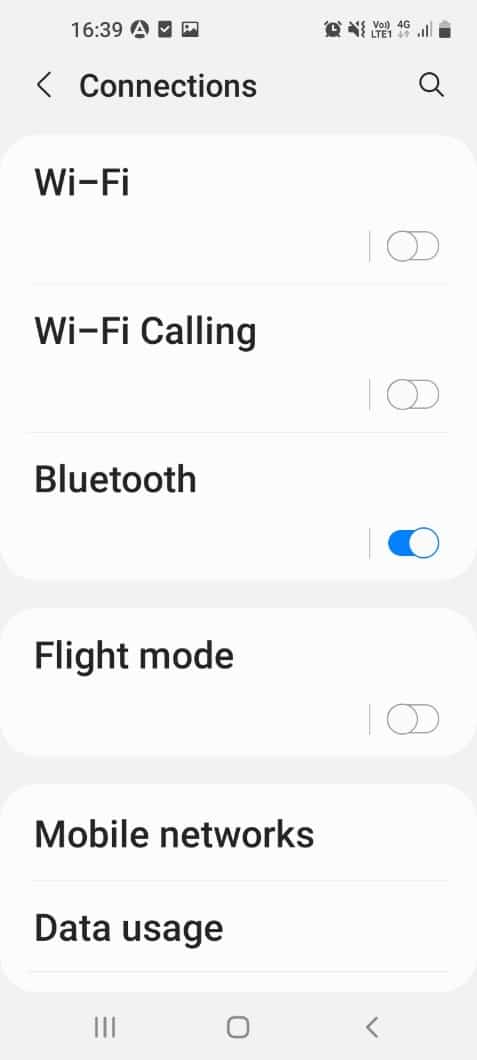
3.啟用藍牙並蒐索可用設備。 從可用設備列表中選擇電視或藍牙加密狗。
4. 將手機連接到電視或加密狗後,您應該可以將手機屏幕鏡像到電視上。 根據您手機的操作系統和電視的功能,您可能需要使用特定的應用程序或功能來啟動屏幕鏡像。
另請閱讀:如何在沒有 Root 的情況下將 Android 屏幕鏡像到您的 PC
方法五:使用有線連接
如果你的筆記本電腦有HDMI輸出接口,而你的電視有HDMI輸入接口,你可以使用HDMI線連接兩台設備,以筆記本電腦為橋樑,將手機屏幕共享給電視。 為此,您需要使用 USB-C 轉 HDMI 電纜或類似適配器將手機連接到筆記本電腦。 建立連接後,您應該能夠在電視上顯示手機屏幕。

您可以按照以下步驟進行操作:
1. 首先,確保手機和電視都已關閉。
2. 將HDMI線的一端連接到手機的HDMI輸出接口,另一端連接到電視的HDMI輸入接口。

3.打開電視並將其設置為正確的 HDMI 輸入。
4. 打開手機並進入設置菜單。 查找“顯示”或“連接”選項並選擇它。
5. 在手機上啟用 HDMI 輸出功能。 這可能稱為 HDMI 輸出、HDMI 鏡像或類似名稱。
6. 您的手機屏幕現在應該顯示在電視上
注意:請記住,並非所有手機都有 HDMI 輸出端口,有些手機可能需要特殊的適配器才能連接到 HDMI 電纜。 此外,某些電視可能不支持通過 HDMI 輸入的音頻,在這種情況下,您需要使用單獨的音頻連接或使用電視的內置揚聲器。
方法六:使用 Screen Beam Mini 2
Screen Beam Mini 2 是一款無線顯示適配器,可讓您在電視或其他顯示器上共享手機、平板電腦或筆記本電腦的屏幕,而無需 Wi-Fi 連接。 Screen Beam Mini 2 是一款小型設備,可通過 HDMI 線纜連接到您的電視。 它有一個內置的 Wi-Fi 接收器,可以從您的設備接收屏幕鏡像信號。 連接後,您可以使用 Screen Beam Mini 2 將手機中的照片、視頻、電影、遊戲等內容實時分享到電視上。
方法 7:使用移動熱點
可以使用移動熱點將您的手機鏡像到電視,但您將使用的方法取決於您的手機和電視支持的屏幕鏡像技術。 如果您的手機和電視支持 Chromecast,您可以使用手機的移動熱點將 Chromecast 連接到互聯網。 為此,您需要在手機上啟用移動熱點並使用 Chromecast 應用程序將 Chromecast 連接到熱點。 建立連接後,您應該可以使用手機將內容投射到電視上。
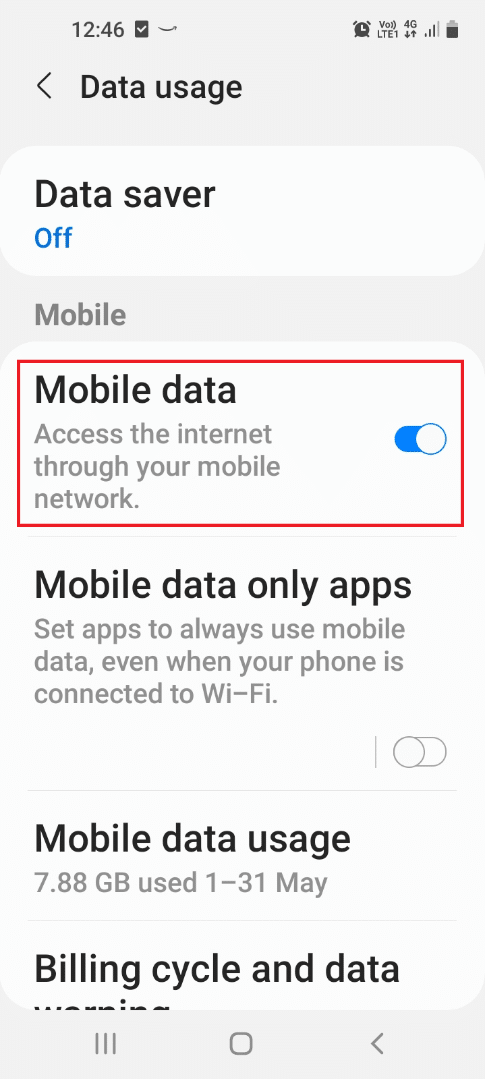
但是,使用移動熱點進行屏幕鏡像可能會導致連接速度變慢且不穩定,並且可能不適合流式傳輸視頻內容。 此外,使用手機的移動熱點可能會導致額外的數據使用,這可能會影響您的手機計劃。 希望在沒有 Wi-Fi 的情況下如何將 Android 手機鏡像到電視的概念很清楚。
方法 8:使用以太網
以太網是一種計算機網絡技術,通常用於將設備連接到局域網 (LAN) 或互聯網。 在沒有 Wi-Fi 的情況下將手機鏡像到電視的情況下,以太網是指使用以太網電纜將手機連接到電視。 這允許您使用有線連接將手機屏幕鏡像到電視,而不是無線連接。
要使用以太網將您的手機鏡像到電視,您需要一台帶有以太網端口的電視、一根以太網電纜,以及一部帶有以太網端口或與以太網適配器兼容的手機。
要使用以太網電纜將手機鏡像到電視,您需要執行以下步驟:
1. 確保您的電視有以太網端口。 一些電視具有內置以太網端口,而其他電視可能需要適配器。

2. 使用以太網線將手機連接到電視。 您可能需要一個特殊的適配器來執行此操作,具體取決於您的手機型號。
3. 在您的手機上,轉至設置> 網絡和互聯網> 以太網。 啟用以太網選項並按照提示連接到以太網網絡。
4. 在您的電視上,轉到網絡設置並確保以太網選項已啟用。
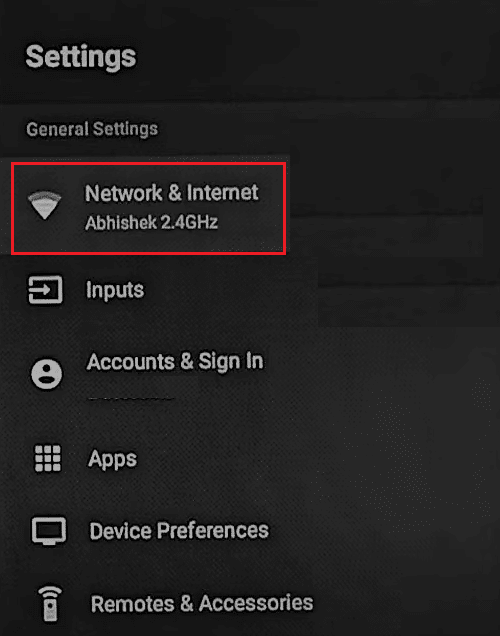
5. 一旦您的手機通過以太網連接到電視,您應該能夠將手機屏幕鏡像到電視。 您可能需要使用手機或電視上的屏幕鏡像應用程序或功能來執行此操作。
另請閱讀:如何在三星智能電視上下載應用程序
常見問題 (FAQ)
Q1。 屏幕鏡像可以使用藍牙嗎?
答。 可以使用藍牙進行屏幕鏡像,儘管它可能不是最有效的方法並且可能並非所有設備都支持。 某些設備可能允許您使用藍牙共享屏幕或連接藍牙鍵盤或鼠標。 但是,為了獲得最佳的屏幕鏡像體驗,通常建議使用設備特定的屏幕鏡像協議或連接到電視 HDMI 端口的適配器。
Q2。 為什麼我不能將我的手機鏡像到我的智能電視?
答。 您可能無法將手機鏡像到電視的原因有多種,其中之一是您的電視和手機可能與屏幕鏡像功能不兼容。 確保您的電視和手機都支持屏幕鏡像並且彼此兼容。
Q3. 屏幕鏡像如何工作?
答。 屏幕鏡像允許您將一台設備的屏幕顯示在另一台設備上。 這對於共享內容、進行演示或只是為了更輕鬆地在大屏幕上查看內容非常有用。 有多種不同的技術和協議可用於屏幕鏡像,包括 Miracast、Chromecast 和 Apple Airplay。
Q4. 是否有免費的屏幕鏡像應用程序?
答。 Android Cast 是一款應用程序,可讓您將內容從 Android 手機或平板電腦流式傳輸到電視或其他顯示器。 它使用許多電視、流媒體播放器和其他設備中內置的 Google Cast 技術。
Q5. 所有手機都支持投屏嗎?
答。 大多數現代智能手機都支持屏幕鏡像,也稱為投屏。 此功能允許您將手機屏幕顯示在電視或其他支持屏幕鏡像的顯示設備上。 但是,並非所有手機都支持此功能,某些手機可能只能在特定設備或特定條件下使用屏幕鏡像。
Q6. 屏幕鏡像應用程序安全嗎?
答。 屏幕鏡像應用程序通常被認為可以安全使用。 但是,與任何應用程序一樣,從未知來源下載和安裝屏幕鏡像應用程序時務必謹慎,因為它們可能包含惡意軟件或其他安全風險。 只從官方應用商店或可信來源下載應用始終是個好主意。
Q7. 病毒可以通過屏幕鏡像傳播嗎?
答。 病毒通過投屏傳播理論上是有可能的,但這取決於具體的病毒和投屏的使用環境。 一般來說,病毒需要專門設計來利用屏幕鏡像功能才能以這種方式傳播。 病毒不太可能僅通過屏幕鏡像傳播,因為它需要其他方法來感染被鏡像的設備。
推薦的:
- 為什麼 HBO Max 無法在我的電腦上運行?
- 為什麼 MSN 會自動打開?
- 如何免費將 iPhone 鏡像到三星電視
- 修復在 Android 上不起作用的屏幕鏡像
有多種方法可以在不使用 Wi-Fi 的情況下將您的 Android 手機鏡像到電視上。 這些包括使用屏幕鏡像應用程序、USB 數據線或 Miracast 適配器。 每種方法都有其優缺點,因此您需要選擇最能滿足您需求的方法。 我們真誠地希望您現在對如何在沒有 Wi-Fi 的情況下將 Android 手機鏡像到電視有更好的了解。 請通讀這篇文章,讓我們知道它是否有幫助,方法是在下面提供的空白處留下評論。
